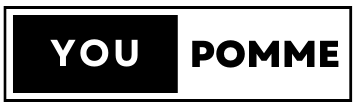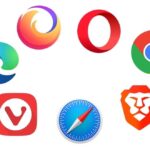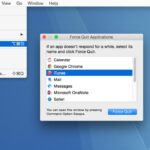La navigation sur internet est devenue une activité quotidienne pour un grand nombre d’entre nous. Que ce soit pour le travail, les études ou simplement pour le plaisir, il arrive souvent que l’on souhaite retrouver rapidement une page web visitée récemment ou consulter l’historique de notre navigateur. Dans cet article, découvrez des astuces pour accéder facilement et rapidement à l’historique de votre navigateur Safari.
Consulter l’historique depuis la barre de menus
Une des méthodes les plus simples pour accéder à l’historique de Safari est de passer par la barre de menus située en haut de l’écran. Pour cela, suivez les étapes ci-dessous :
- Ouvrez votre navigateur Safari.
- Cliquez sur le menu Historique en haut de l’écran.
- Vous verrez alors s’afficher la liste des pages web visitées récemment, classées par date.
- Pour afficher l’historique complet, cliquez sur l’option Afficher tout l’historique en bas de la liste.
Utiliser les raccourcis clavier pour accéder à l’historique
Si vous êtes plutôt adepte des raccourcis clavier pour gagner du temps, voici quelques combinaisons qui vous permettront d’accéder rapidement aux différentes sections de l’historique de Safari :
- Cmd + Y : Cette combinaison de touches ouvre directement la fenêtre d’historique complet.
- Cmd + Shift + H : Ce raccourci vous ramène instantanément à la page d’accueil de Safari.
- Cmd + [ : Pour revenir à la page précédente dans l’historique de navigation.
- Cmd + ] : Pour accéder à la page suivante dans l’historique de navigation.
Accéder à l’historique depuis la barre d’adresse
Une autre astuce pour consulter rapidement l’historique de Safari consiste à utiliser la barre d’adresse du navigateur. En effet, celle-ci peut afficher les pages web visitées récemment en fonction des mots-clés saisis. Voici comment procéder :
- Cliquez sur la barre d’adresse située en haut de la fenêtre Safari.
- Saisissez un mot-clé ou une partie d’URL correspondant à la page que vous recherchez.
- La liste des suggestions s’affiche alors, incluant les pages web visitées récemment et correspondant à votre recherche.
- Cliquez sur la page souhaitée pour y accéder directement.
Gérer l’affichage des suggestions dans la barre d’adresse
Si vous souhaitez personnaliser l’affichage des suggestions dans la barre d’adresse de Safari, il est possible de modifier les paramètres du navigateur. Pour cela :
- Ouvrez les préférences de Safari en cliquant sur le menu Safari > Préférences ou en utilisant le raccourci clavier Cmd + ,.
- Rendez-vous dans l’onglet Recherche.
- Cochez ou décochez les options correspondant à vos préférences, comme par exemple l’affichage des suggestions de recherche, des favoris ou de l’historique.
Supprimer une page spécifique de l’historique
Il est possible que vous souhaitiez supprimer une page particulière de votre historique de navigation pour diverses raisons (erreur de manipulation, confidentialité…). Voici comment procéder :
- Ouvrez la fenêtre d’historique complet en suivant les étapes mentionnées précédemment ou en utilisant le raccourci clavier Cmd + Y.
- Localisez la page souhaitée en naviguant dans la liste ou en utilisant la fonction de recherche située en haut à droite de la fenêtre.
- Effectuez un clic droit sur la page concernée puis sélectionnez l’option Supprimer pour la retirer définitivement de votre historique.
Effacer l’historique de navigation
Pour des raisons de confidentialité ou simplement pour faire le ménage dans votre navigateur, il peut être utile de savoir comment effacer l’historique de navigation de Safari. Voici les étapes à suivre :
- Accédez au menu Historique en haut de la fenêtre Safari.
- Cliquez sur l’option Effacer l’historique… située en bas de la liste.
- Choisissez la plage temporelle à effacer (tout l’historique, la dernière heure, le jour précédent ou aujourd’hui).
- Cliquez sur le bouton Effacer l’historique pour confirmer la suppression des données.
En suivant ces astuces et méthodes, vous devriez désormais pouvoir accéder rapidement et facilement à l’historique de votre navigateur Safari, que ce soit pour retrouver une page visitée récemment ou gérer vos données de navigation.